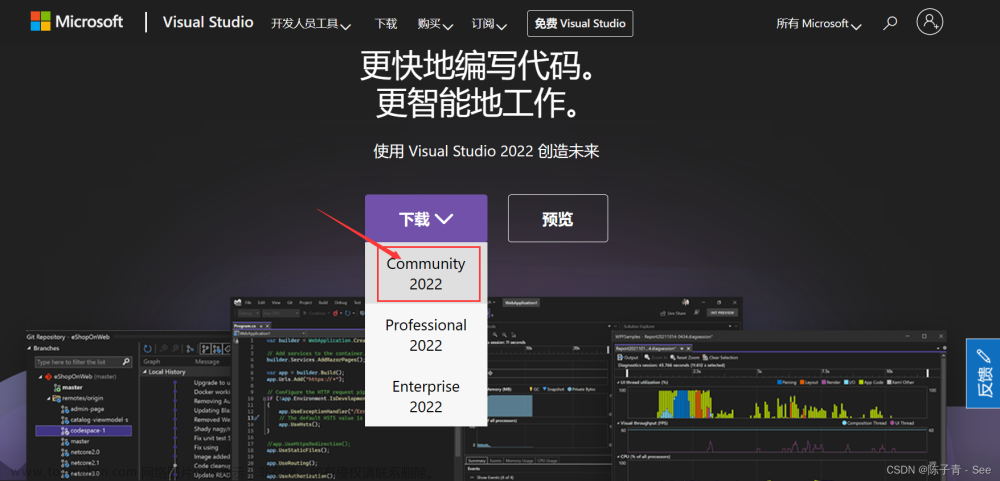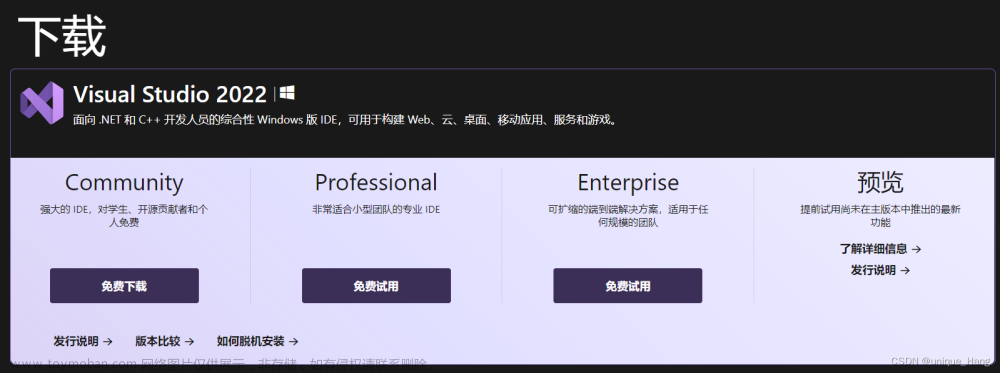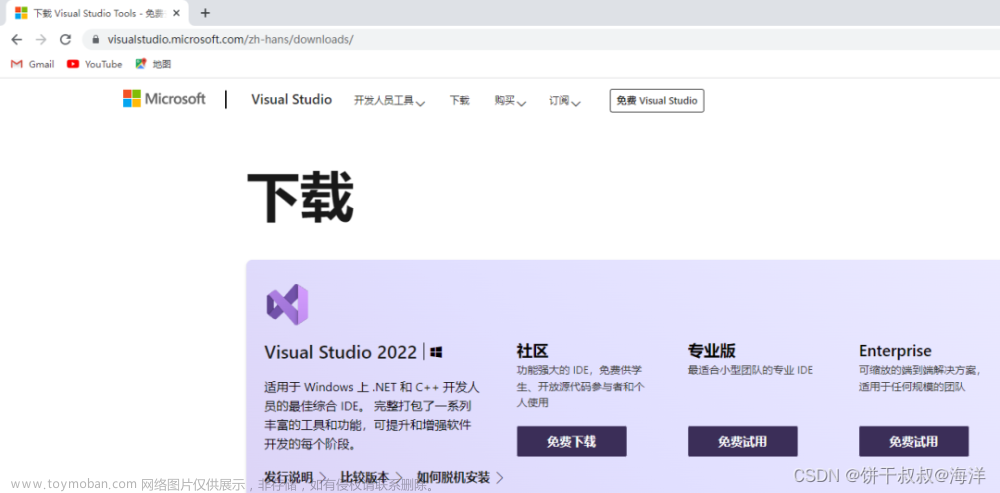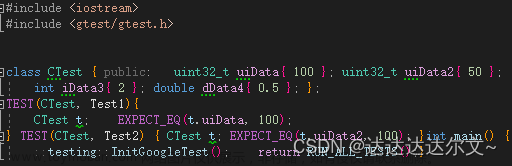本文介绍在Visual Studio软件中配置C++ 环境下线性代数运算库Armadillo的方法。
首先,我们需要在Armadillo库官网(https://arma.sourceforge.net/download.html)下载其源代码,直接点击下图所示红色框内部分即可。

点击上图所示位置后,将弹出一个新的下载界面;Armadillo库的源代码将随后自动下载。

接下来,我们在Visual Studio软件中新建一个项目。

其中,模板选择“空项目”。

项目的名称与存储位置大家可以自行设定,但存储路径建议选择在某个盘符下的第一个子文件夹中(即路径不要设置的太深即可)。

随后,将本文开头我们下载好的Armadillo库的源代码解压到上述新创建项目的存储路径中,如下图所示。其中,armadillp-11.4.0就是解压后Armadillo库的源代码,其他文件则是刚刚创建的项目的文件。

接下来,在Visual Studio软件中,选择“生成”→“配置管理器…”。

随后将弹出如下所示的窗口。这里确保下图中红色框内的两项都选择为x64,且“配置”一项选择为Debug即可。

接下来,在Visual Studio软件中,首先在左侧的文件列表中选中项目(即下图中红色框内部分),随后选择“项目”→“属性”。

在弹出的窗口中,首先在“VC++”一栏的“包含目录”中,点击下拉箭头并选择“<编辑…>”。

随后,在弹出的窗口中,点击其尾部的省略号。

将解压后Armadillo库的源代码的include文件夹路径复制到其中,如下图所示。

接下来,选择“VC++”一栏的“库目录”。

依据同样的方法,将解压后Armadillo库的源代码的examples\lib_win64文件夹路径添加到其中。

接下来,我们需要在属性页中的“C/C++”一栏(如下图所示)进行配置;如果此时大家电脑中没有这一栏,可以参考如下的方法。

对于属性页中不含“C/C++”一栏的情况,我们首先需要在源文件中随便写一段代码,并点击“本地Windows 调试器”选项运行代码。

随后,再打开属性页,即可看到“C/C++”一栏。
接下来,在其中选择“附加包含目录”,并选择“<编辑…>”。

将解压后Armadillo库的源代码的include文件夹路径复制到其中,如下图所示。

接下来,在“链接器”→“常规”→“附加库目录”中,将解压后Armadillo库的源代码的examples\lib_win64文件夹路径添加到其中。

接下来,在“链接器”→“输入”→“附加依赖项”中,将解压后Armadillo库的源代码的examples\lib_win64\libopenblas.lib文件路径添加到其中。

随后,在Visual Studio软件中选择“生成”→“生成解决方案”选项。

接下来,将解压后Armadillo库的源代码的examples\lib_win64\libopenblas.lib文件复制到当前项目的x64\Debug文件夹中,如下图所示。

随后,我们将解压后Armadillo库的源代码的examples文件夹下的示例代码example1.cpp中的全部内容复制,并将其粘贴至当前项目的源文件中。

随后,运行当前复制好的代码。
如果运行代码后,出现如下所示的找不到libopenblas.dll文件的情况,需要依据以下步骤进行调整。

首先,将解压后Armadillo库的源代码的examples\lib_win64\libopenblas.lib文件复制。

并将其粘贴至当前项目的x64\Debug文件夹中,如下图所示。

随后运行代码即可。
如果运行代码后,在调试控制台出现如下图所示的界面,则说明Armadillo库已经成功配置。

至此,大功告成~文章来源:https://www.toymoban.com/news/detail-463337.html
欢迎关注:疯狂学习GIS文章来源地址https://www.toymoban.com/news/detail-463337.html
到了这里,关于Armadillo矩阵库在Visual Studio软件C++环境中的配置方法的文章就介绍完了。如果您还想了解更多内容,请在右上角搜索TOY模板网以前的文章或继续浏览下面的相关文章,希望大家以后多多支持TOY模板网!